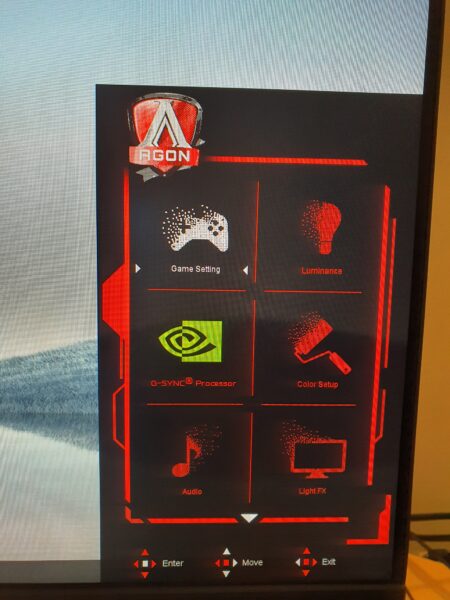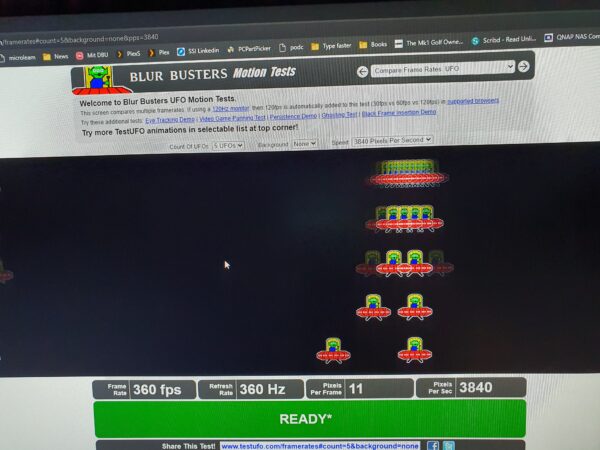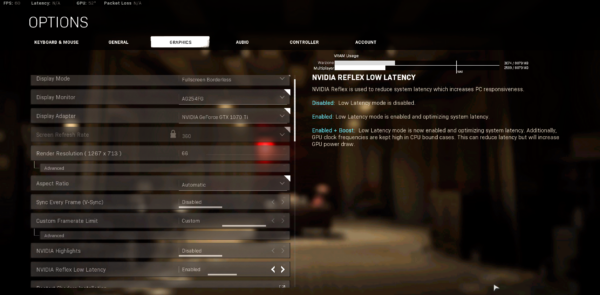AOC har lånt os en af deres topskærme til gaming i form af AGON 4 AG254FG, som byder på et variabelt opdateringshastighedsinterval mellem 1-360 Hz, G-Sync, HDR 400 og mere til. Læs med på hvordan den klarer sig i test.
Hvad er der i æsken?
Kassen til AGON AG254FG er ret stor når man tager i betragtning at der inden i “kun” gemmer sig en 24,5″ monitor, men foruden denne skærm, dens fod og et HDMI kabel samt DisplayPort kabel, så er der også i toppen nydeligt anbragt en såkaldt hætte (eller hood) til skærmen. Selvom de tre dele til denne hætte er relativt tynde, så er den indvendige kasse til dem ikke så lille endda. Udover de dele er der naturligvis lidt papirværk omkring brug og sikkerhed, som jeg er sikker på de fleste ikke læser.
Specifikationer
- Skærm: 24,5″ Full HD 1920×1080 pixels
- Opdateringshastighed: 360 Hz
- Respons: 1 ms (grey to grey)
- Kontrast: 1000:1
- Lysstyrke: 400 cd/m2
- Porte: DisplayPort 1.4 x 1, HDMI 2.0 x 2, USB 3.2 x 4, microphone in x 1, headphone out x 1,
- Audio: indbyggede højtalere 5 W x 2 + DTS
- Dimensioner inkl. Base: 398,9-528,9 x 556,6 x 308,2 mm (H x B x D) og 6,36 kg
Design
AOC har opnået Red Dog Design prisen i dens klasse for AG254FG monitoren og med de meget tynde rammer omkring siderne og toppen så er der da også tale om en virkelig flot skærm. Flot i den forstand at den trods sine gaming træk fremstår elegant på skrivebordet, om end den med den røde og sorte farvekombination heller ikke ligger skjul på sit ophav.
Foden er meget stiv og skærmen står fint stabilt på den, men jeg er ikke fan, for hele den store 6 kg skærm hviler på tre punkter og skulle man ved et uheld miste “fodfæste” på et af disse vælter skærmen ret hurtigt. Hvis man tager til LAN så skal man i hvert fald være opmærksom når man stiller sin skærm op.
Apropos LAN og transport hertil, så er foden og bagpartiet på toppen udstyret med en hank, som man godt kan bruge til at bære på skærmen med. Dog kræver det at man har meget små og stærke fingre, for der er ikke meget plads.
I bunden af samme har man hul igennem så man kan lede kabler igennem til fronten så de ikke står i vejen eller flyder rundt alle mulige andre steder. Er slet ikke fan af at der er monitorer derude, som ikke har denne feature, men man ser det dog fortsat ofte ved billigere skærme.
Der hvor kabelføringen så alligevel kan komme i vanskeligheder er når AOC placerer et lys til at projektere AGON logoet på ens skrivebord lige over, hvor kablerne så kommer ud henne. Jeg formåede at sætte to kabler igennem kabelstyringen og delvist også tre uden at de nødvendigvis kom i vejen for logoets projektion på skrivebordet, men så snart jeg smed det fjerde kabel ind i billedet eller rykkede lidt på skærmen, så kom kablerne i vejen for lyset. Ikke at jeg personligt ville anvende logo-projektionen, men tænker nu den er bygget ind så skal man lige være opmærksom herpå, hvis man ønsker at benytte sig af muligheden.
I venstre side af AOC AG254FG har man en lille “pind”, som man kan trække ud og denne giver dig så mulighed for at hænge dit headset i siden af skærmen når du eksempelvis ikke bruger det eller du slukker for natten. Jeg selv har en headset holder under mit skrivebord, men understøtter fuldt at man kan have den hængende sammen med sin skærm på denne måde og jeg synes det er en fed feature, som i øvrigt er mega simpel. Især fordi man kan gemme den væk, når man ikke bruger den.
På bagsiden har AG254FG såkaldt RGB Light FX, som du kan lade lyse op på bagsiden og væggen bag dig, såfremt din monitor står tæt på en sådan. Min oplevelse med Light FX var dog at lyset ikke er voldsomt kraftigt og det betyder at det heller ikke lyser vældig meget op på en eventuel væg bag den. Du kan også lade lyset synkronisere med andet AOC udstyr, der understøtter samme Light FX, men dette havde jeg ikke mulighed for at teste.
Både logo-lyset og RGB Light FX er gimmicks i min optik og noget, som man kan vælge at anvende men er egentlig ikke noget, der giver praktisk værdi. Dét som AG254FG til gengæld er udstyret med og som giver meget praktisk værdi, i min optik, er dens lille controller. Denne er meget simpel, men giver dig som bruger adgang til både OSD (On Screen Display) menuen og profiler. Denne controller forbinder til skærmen med USB-kabel på bagsiden og giver dig knapper til navigation og til at gemme indstillinger, så de er lige ved hånden. Det kan godt være dette fylder på skrivebordet, men jeg vil vove at påstå den er al pladsen værd.
Du kan også anvende den lille indbyggede controller til styring og indstilling af samme, men den kræver man får sin hånd rundt om skærmen og profilskift er ikke nær så hurtigt, som det er på controlleren.
AOC har sørget for at AG254FG monitoren er med alle mulige indstillingsmuligheder, som jeg forestiller mig man kunne få brug for ved skrivebordet. Den kan dermed både hæve, sænke, dreje og vippe. At hæve og sænke den er med en smule mere modstand end jeg måske ville foretrække fordi når jeg anvender én hånd til opgaven så kommer jeg til at skubbe for meget. Her er min anbefaling at man enten bruger begge hænder eller griber fat omkring på bagsiden, hvor foden er.
Nu ved jeg naturligvis ikke om NVIDIA har vredet armen rundt på AOC for at få deres logo med på fronten af skærmen på AG254FG , men uanset hvad så er det ikke pænt at det fylder så meget nederst i venstre hjørne. NVIDIA GSYNC logoet kommer også når man tænder skærmen og den booter op, så i min optik burde dét være rigeligt, men den tynde og lækre ramme bliver en smule brudt af det grålige logo i bunden. AGON logoet i midten af skærmener på en eller anden måde slet ikke så bemærkelsesværdigt, hvilket måske er fordi det befinder sig i midten.
En sidste detalje ved AG254FGs design er at AOC har inkluderet en hætte (eller hood). Denne skal man selv samle inden man sætter den på skærmen, men så får man også “beskyttelse” mod genskær fra tre sider omkring skærmen. Jeg oplevede eksempelvis også at det at have denne hætte på gav mig mere fordybelse på denne skærm så jeg ikke bemærkede forstyrrelser omkring skærmen ligeså nemt. I toppen af hætten har AOC i øvrigt lavet en låge, som jeg forestiller mig man kan bruge til at få et kalibreringstool ind til skærmen. Det er ret smart fordi man helst skal kalibrere en skærm under dens brugsforhold. Det ville jo give en forkert indstilling at man kalibrere skærmen, for dernæst at smide en hætte på, som ændrer belysningen på displayet.
Funktionalitet
AOC AG254FG er dog en skærm, man forventeligt ikke køber grundet dets design uanset om man synes det er lækkert eller ej. Det er til gaming indmaden, som er vigtigst, men det skader naturligvis ikke at AG254FG også ser ganske lækker ud og virker egentlig ret neutral og uden at være iøjefaldende.
Funktionelt er AOC AG254FG spækfyldt med features, hvoraf de fleste er gearet mod gameren og dennes behov. Disse features kommer jeg i de kommende afsnit nærmere ind på (efter bedste evne).
Billedkvalitet
Displayet i AG254FG er “kun” med Full HD opløsning. Dette er fordi man endnu ikke er i stand til at pushe den høje 360 Hz framerate (beskrevet i næste afsnit) ind på en højere opløsning. Dog er paneltypen en IPS og altså ikke TN, som man ellers oftest har set med hurtige gaming skærme. Derfor imponerer AG254FG mig faktisk også med dybden i farverne og klarheden. Der er lige pludselig tale om en skærm, der har farver og lys nok til at man ønsker at bruge den til andet end gaming. Med understøttelse af HDR400 så kan man få noget rigtig flot op på skærmen.
I spil skal man være en smule varsom med HDR, fordi det kan resultere i at man i konkurrenceøjemed ser mindre end ens modstandere gør. Eksempelvis er der et skin i Warzone, som er meget mørkt kaldet Rose, som næsten ikke er til at se (der er kommet en opdatering i spillet til at modvirke dette en smule I know) og det bliver kun sværere ved HDR, som giver et mere levende og dybt billede. Spiller man dog casual eller for sig selv, så ser det bare smukt ud og især også, hvis man ser film på skærmen.
Alt i alt så er billedet ganske flot og med meget lidt afvigelse når man ser på den fra siden også. Det er dog ikke den vinkel jeg ville foretrække at game fra, men det er rart at vide, hvis man skulle være to, der sidder og spiller FIFA eller Rocket League på skærmen at man så får et godt billede alligevel.
I den henseende har AG254FG også relativt høje DCI-P3 score på 86% og SRGB CIE 1931 på 110% for at liste lidt. For mig formår AG254FG det at jeg glemmer det er en gaming skærm og viser altså et rigtig flot billede. Ud af boksen er skærmen en anelse overeksponeret på farverne, hvilket kan være en smagssag for mit vedkommende, men det er jo ikke andet end at indstille det til det man selv foretrækker og synes ser bedst ud.
Framerate og hastighed
Den tekniske smøre er at AG254FG kører med en opdateringshastighed på op til 360 Hz, har en responstid på 1 ms og endvidere understøtter G-Sync på NVIDIA grafikkort. G-Sync betyder at skærm og grafikkort snakker bedre sammen om at billedet på skærmen svarer 1:1 til det billede grafikkortet sender op. Dette betyder eksempelvis at der ikke er forskydelse i billedet (også kaldet screen tearing). Jeg forsøgte virkelig at få AG254FG ud af kurs, men med 360 Hz aktiveret så var billedet bare for hurtigt til mine øjne. Det spillede bare også selvom jeg prøvede CS:GO med 250 FPS så spillede det bare max.
AG254FG understøtter også NVIDIA Reflex, som er en nyere teknologi, som modvirker input lag fra flere kilder og altså ikke blot fra grafikkort til skærm. Mange elementer spiller ind på den forsinkelse der går fra man klikker på sin mus til der sker noget på skærmen. Det er både selve musen, dens knapper og altså hardware, såvel som grafikkortet, der får input fra dit operativsystem gennem spillets filer og listen er virkelig lang. Forestiller man sig at hver komponent bare adderer 1 ms, så er man snildt oppe på 10-15 ms før man ved af det. Uden at jeg kan komme ind på det tekniske heri, så er det altså noget NVIDIA Reflex modvirker for at give dig som bruger/gamer en bedre oplevelse. Det er ikke noget jeg kunne mærke da tiderne er så små at man skal bruge specialudstyr hertil. Dog er det endnu en af de flaskehalse man fjerner og ved at i højere og højere grad er det op til dig som spiller at blive bedre og ikke at dit udstyr begrænser dig.
Brug og opsætning
Som allerede nævnt så indstiller du skærmen enten via controlleren som er sat i via USB eller på bagsiden. Der kan du indstille nogle quick switch profiler, som du kan tilgå via genvejstasterne på controlleren. På den måde kan du have forskellige indstillinger til gaming og til film eksempelvis eller billedredigering.
AG254FG har også mulighed for at du kan slå auto-switch fra. Det vil sige at skærmen ikke aktivt skal gå og lede efter signal, hvis den eksempelvis ikke kan finde et signal på HDMI 1. Det gør min egen Samsung monitor for nuværende og det er ved at gøre mig sindsyg. Hvis for eksempel at signalet ryger i et par sekunder eller jeg lige skal til at tænde min computer, så er Samsung skærmen i gang med at lede efter signal på de øvrige porte og her er det altså smart at kunne slå dette fra, hvis man ved man altid bruger den samme primære input.
AOC har også forsøgt at gøre det svært for den ikke så trænede bruger ved at inkludere seks foruddefinerede spilleprofiler til forskellige spil. Her ændres hastighedsindstillingerne og farver til at passe med RTS, Racing eller FPS eksempelvis. I nogle spil er det vigtigere med mere farve, hvor andre spil netop ikke skal nyde godt af HDR osv. Dog skal du være opmærksom på at du ved disse profiler lader andre bestemme, hvad de mener er optimalt
Understøttelse
Kort fortalt er AG254FG temmelig fremtidssikret. Den har ikke HDMI 2.1, men understøtter til gengæld 120 Hz på de nye konsoller, så den kan udnytte deres potentiale i den henseende.

Skærmen har dog ikke nogen KVM switch, så den kan ikke kobles til flere USB-enheder samtidigt, men det er nok også en smule overkill og bare mit personlige behov, der lige dukker op her.
Lyd
AG254FG har højtalere. De kan godt bruges og overraskede mig også positivt når jeg husker tilbage til, hvordan indbyggede højtalere i skærme ellers spiller. Det er normalt noget jeg slår fra i Windows så min computer ikke ved en fejl begynder at spille musik ud af skærmen, men som baggrundsmusik kan man faktisk godt bruge de 2 x 5 Watt, som der er i AG254FG.
Konklusion
Efter at have leget med AOC AGON AG254FG i over en uge, så er den virkelig vokset på mig. Det skyldes nok at da jeg læste 360 Hz så tænkte jeg at det var ren gaming og den tese blev forstærket da jeg så der var RGB lys på bagsiden og et logo, der kunne lyse på skrivebordet under skærmen. Hvis man dog slukker disse ting og bruger AG254FG så er konklusionen relativt hurtigt at den kan mere end gaming og gaming klarer den til UG også. Med to HDMI porte og en DisplayPort, så er der også rig mulighed for at denne skærm kan bruges af to konsoller og en computer om man vil. Den har i hvert fald evnen til både at være hurtig og levere et flot billede, sågar samtidigt.
Positivt
- Hurtig
- Flot billede
- HDR
- Controller til indstilling
- Quick Switch
Negativt
- Light FX føles lidt um sonnst
- OSD menu kan være lidt tung
Pris og tilgængelighed
Set til 5.570,-